- Microsoft Outlook to bardzo potężny klient poczty e-mail i jedno z najlepszych profesjonalnych narzędzi komunikacyjnych.
- Ale problemy i błędy były nieodłączną częścią tej aplikacji, która od dawna niepokoi użytkowników.
- Błąd rozłączenia Microsoft Outlook to kolejny błąd łączności, który praktycznie czyni aplikację bezużyteczną.
- Możesz wypróbować opcję usunięcia końcowej spacji z nazwy użytkownika, wyłączyć wszystkie nadmiarowe dodatki, skonfigurować serwer proxy lub naprawić pakiet Microsoft Office, aby rozwiązać ten problem.
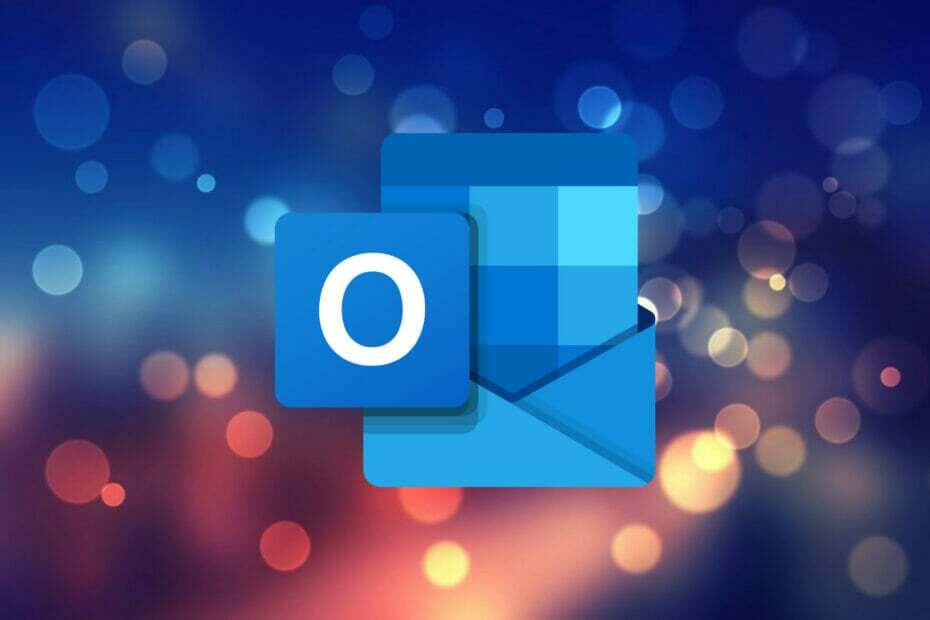
XZAINSTALUJ KLIKAJĄC POBIERZ PLIK
To oprogramowanie naprawi typowe błędy komputera, ochroni Cię przed utratą plików, złośliwym oprogramowaniem, awarią sprzętu i zoptymalizuje komputer pod kątem maksymalnej wydajności. Napraw problemy z komputerem i usuń wirusy teraz w 3 prostych krokach:
- Pobierz narzędzie do naprawy komputera Restoro który jest dostarczany z opatentowanymi technologiami (patent dostępny) tutaj).
- Kliknij Rozpocznij skanowanie aby znaleźć problemy z systemem Windows, które mogą powodować problemy z komputerem.
- Kliknij Naprawić wszystko rozwiązać problemy mające wpływ na bezpieczeństwo i wydajność komputera.
- Restoro zostało pobrane przez 0 czytelników w tym miesiącu.
Microsoft Outlook to menedżer komunikacji, używany przez największe organizacje na całym świecie. Może być używany jako klient poczty e-mail przez osobę lub być używany przez organizację aby uzyskać dostęp do wspólnych funkcji, takich jak skrzynka pocztowa, kalendarz, spotkania itp.
Microsoft wprowadził menedżera informacji osobistych programu Outlook w 1997 roku. Istnieje wiele funkcji, które sprawiają, że Microsoft Outlook jest najlepszym osobistym menedżerem dostępnym w ramach pakietu Microsoft Office.
Na przykład możesz planować e-maile, tworzyć spotkania, terminy, zadania i kontakty z jednego okna. Oferuje szybkie części, które umożliwiają szybkie wysyłanie podobnych wiadomości e-mail, udostępnianie kalendarzy, tworzenie lub przypisywanie zadań i nie tylko.
Wyobraź sobie, że tak potężne narzędzie przestanie działać, co byś zrobił? Kilku użytkowników ma do czynienia z błędem rozłączenia programu Outlook. Ten błąd dotyczy łączności programu Outlook.
Ten błąd rozłączenia programu Outlook wyświetla różne typy komunikatów o błędach. Możesz otrzymać Administrator Microsoft Exchange wprowadził zmianę, która wymaga zamknięcia i ponownego uruchomienia programu Outlook. komunikat o błędzie lub Próbować połączyć… Komunikat o błędzie.
Oba komunikaty o błędach mają ten sam podstawowy problem z łącznością. Jeśli napotykasz również błąd rozłączenia programu Microsoft Outlook, to jesteś we właściwym miejscu.
Ponieważ w tym przewodniku podamy zestaw wyselekcjonowanych rozwiązań, które pomogą rozwiązać problem rozłączenia programu Outlook na komputerze. Powiedziawszy to, wskoczmy od razu.
Dlaczego program Microsoft Outlook jest odłączony, ale internet działa?
Istnieją różne rodzaje błędów, z którymi od czasu do czasu spotykają się użytkownicy programu Outlook. Jednym z takich błędów, które często przeszkadzają użytkownikom programu Outlook, jest to, że mimo że internet działa, program Microsoft Outlook jest odłączony.
Twój klient Microsoft Outlook może być w poręcznym trybie offline. W szczególności Outlook oferuje opcję pracy w trybie offline, aby uniknąć opłat za połączenie lub wysyłania/odbierania wiadomości e-mail z powodu wolnego połączenia internetowego.
Tryb offline może być przyczyną odłączenia programu Outlook, mimo że Internet działa poprawnie.
Istnieje również prawdopodobieństwo, że program Outlook na Twoim komputerze został odłączony od serwera Exchange, co może spowodować ten problem.
Dostępność zbędnych rozszerzeń jest również jedną z głównych przyczyn tego problemu. Niektóre rozszerzenia mogą zakłócać proces połączenia, powodując nieprawidłowe działanie programu Outlook.
Może to być frustrujące i irytujące, ponieważ uniemożliwia wysyłanie lub odbieranie wiadomości e-mail. Na szczęście poniżej wymieniliśmy niektóre rozwiązania, które możesz zastosować, aby rozwiązać ten problem.
Microsoft Outlook odłączony po zmianie hasła
1. Usuń stare hasło z Menedżera poświadczeń systemu Windows
- wciśnij Początek klawisz menu na dolnym pasku zadań.
- Szukaj Menedżer poświadczeń.
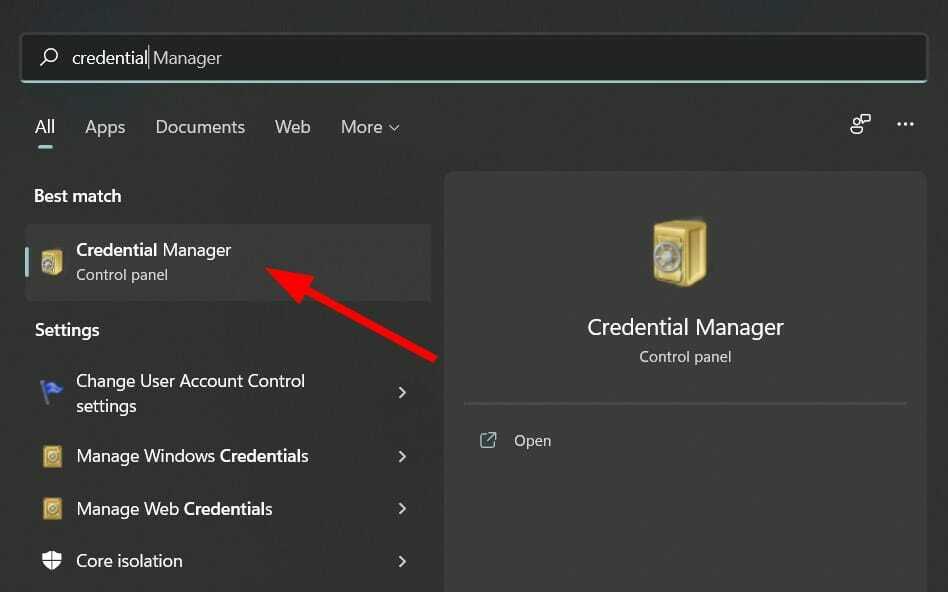
- Kliknij Poświadczenia Windows opcja.
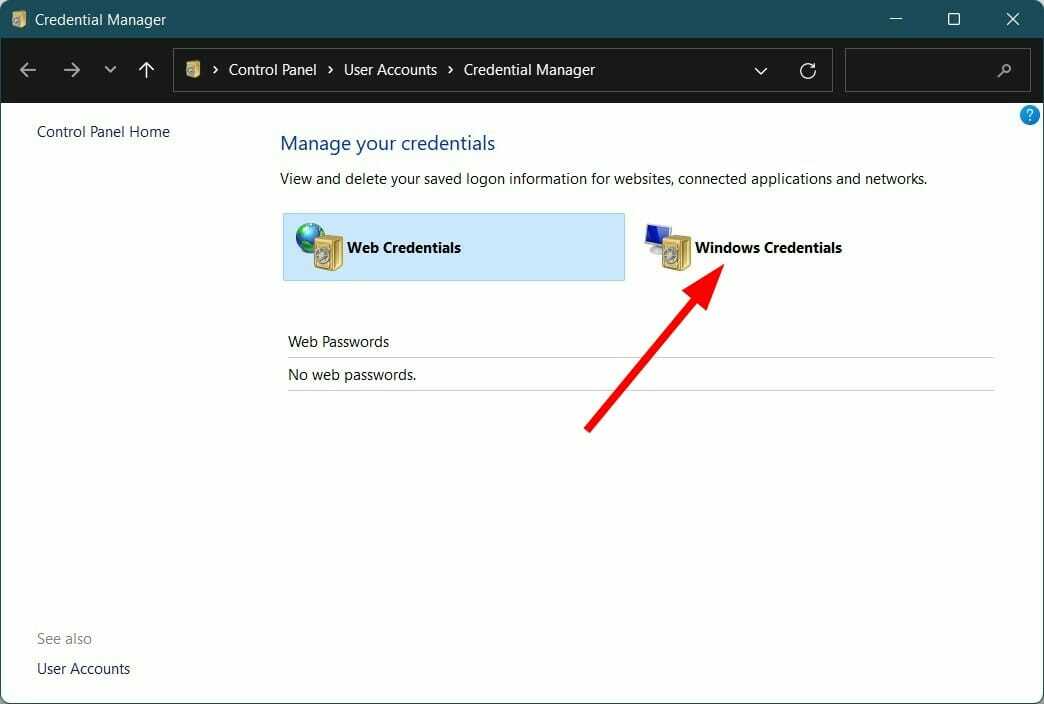
- Pod Ogólne poświadczenia, znajdziesz swoje Microsoft Outlook oraz pakiet biurowy Microsoft Office rachunki.
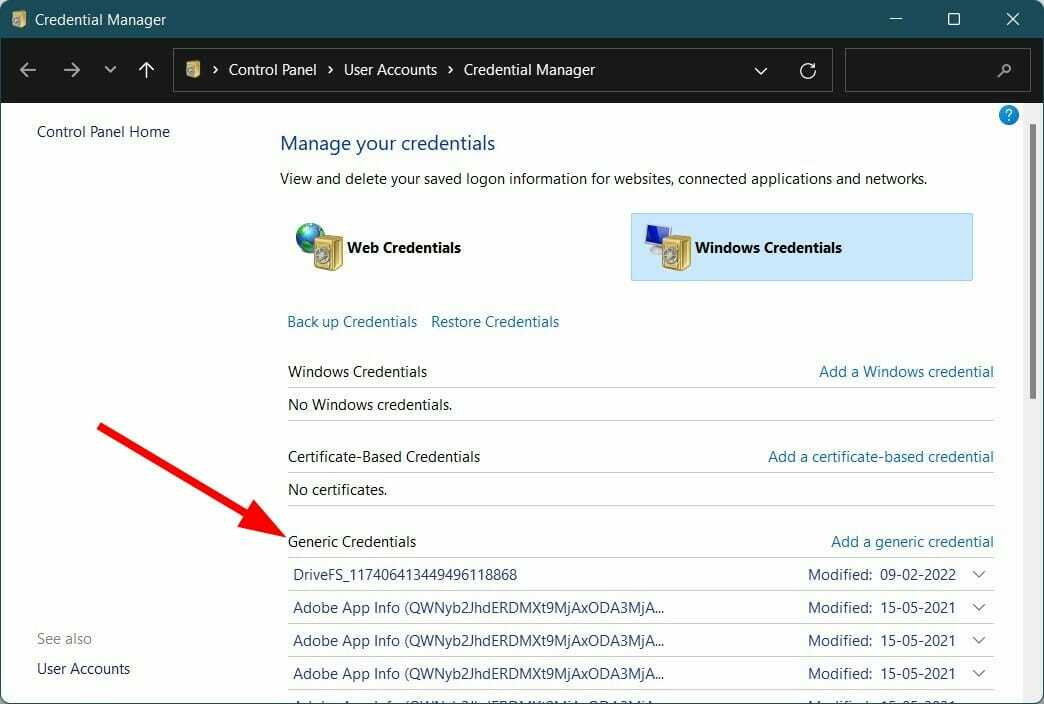
-
Zwiększać każdy i kasować je, naciskając Usunąć przycisk.
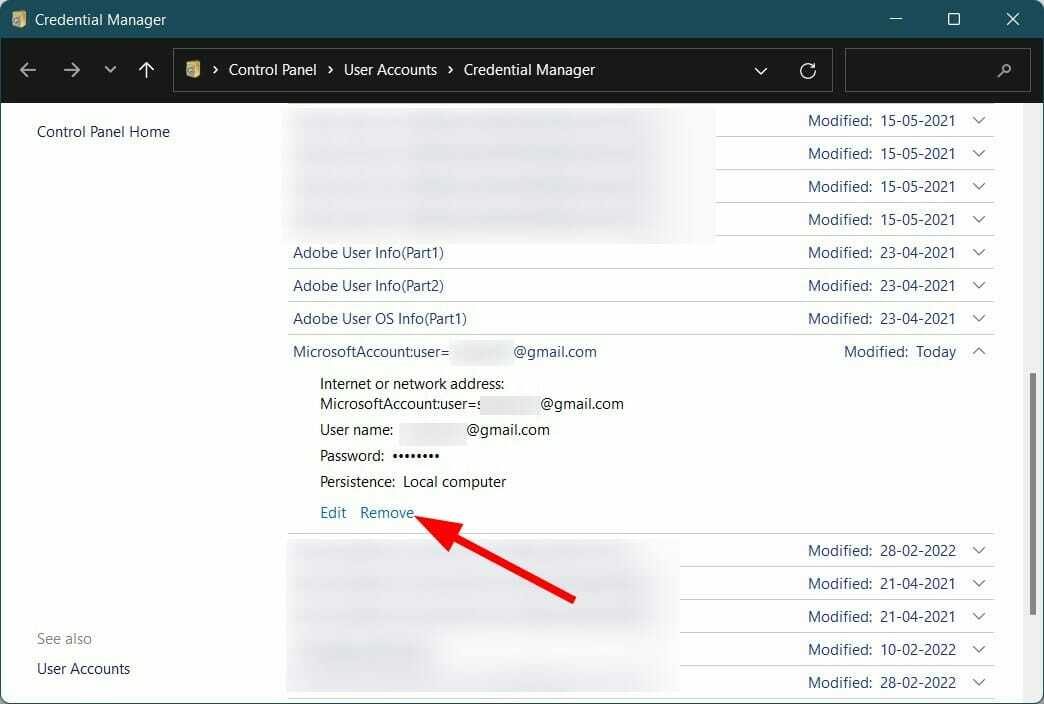
- Blisko Menedżer poświadczeń systemu Windows i otwarte Perspektywy.
- Wprowadź swój nowe hasło i pamiętaj, aby sprawdzić Zapamiętaj moje kwalifikacje skrzynka.
Użytkownicy Microsoft Outlooka często zgłaszali problem tuż po ostatnim haśle zmiana, borykają się z problemami z łącznością z klientem Outlooka zainstalowanym na ich systemie Windows 11/10/8 szt.
W szczególności może to być spowodowane tym, że klient nie aktualizuje ustawionego hasła. W takim przypadku należy usunąć stare hasło z Menedżera poświadczeń systemu Windows.
Porada eksperta: Niektóre problemy z komputerem są trudne do rozwiązania, zwłaszcza jeśli chodzi o uszkodzone repozytoria lub brakujące pliki systemu Windows. Jeśli masz problemy z naprawieniem błędu, twój system może być częściowo uszkodzony. Zalecamy zainstalowanie Restoro, narzędzia, które przeskanuje twoją maszynę i zidentyfikuje przyczynę usterki.
Kliknij tutaj aby pobrać i rozpocząć naprawę.
2. Utwórz nowy profil
- otwarty Panel sterowania.
- Wybierz Poczta.
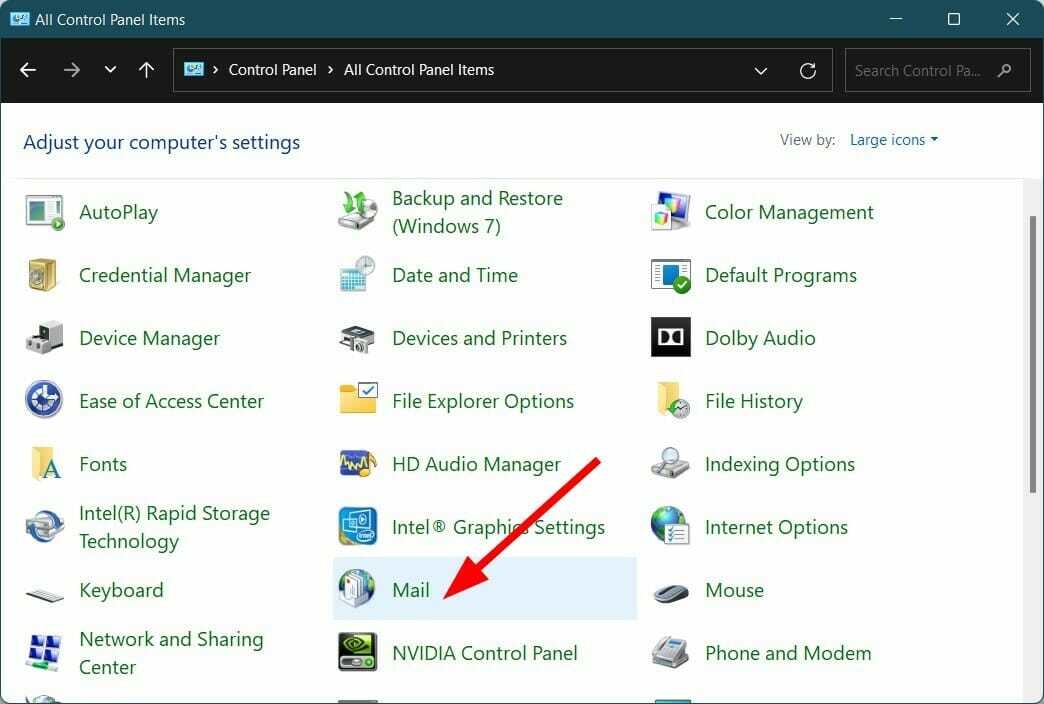
- Kliknij Dodać aby utworzyć nowy profil.
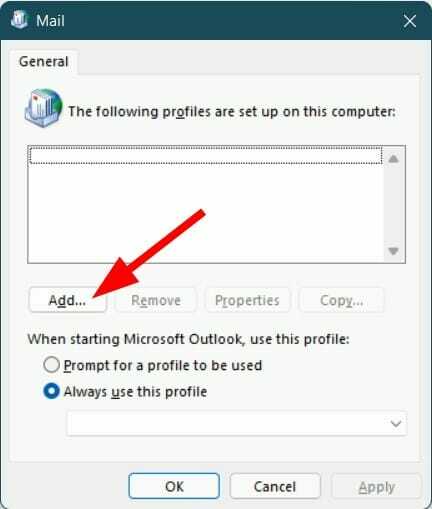
- Konfiguruj Twoje konto e-mail.
-
Sprawdź krąg obok Zawsze używaj tego profilu.
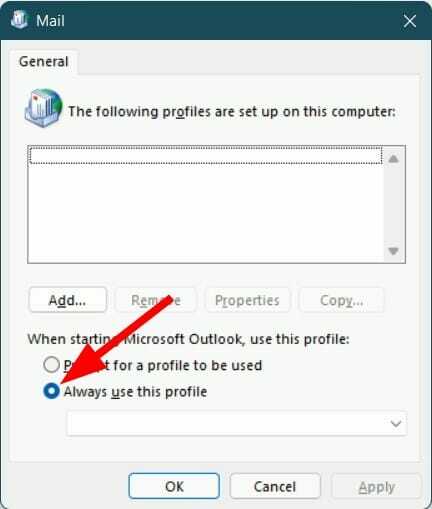
- Naciskać OK.
- Uruchom ponownie Outlook i sprawdź, czy to naprawia program Outlook odłączony po problemie ze zmianą hasła, czy nie.
Jak mogę naprawić błąd rozłączenia programu Outlook w systemie Windows 11/10/7?
1. Uruchom ponownie komputer
- wciśnij Początek przycisk MENU.
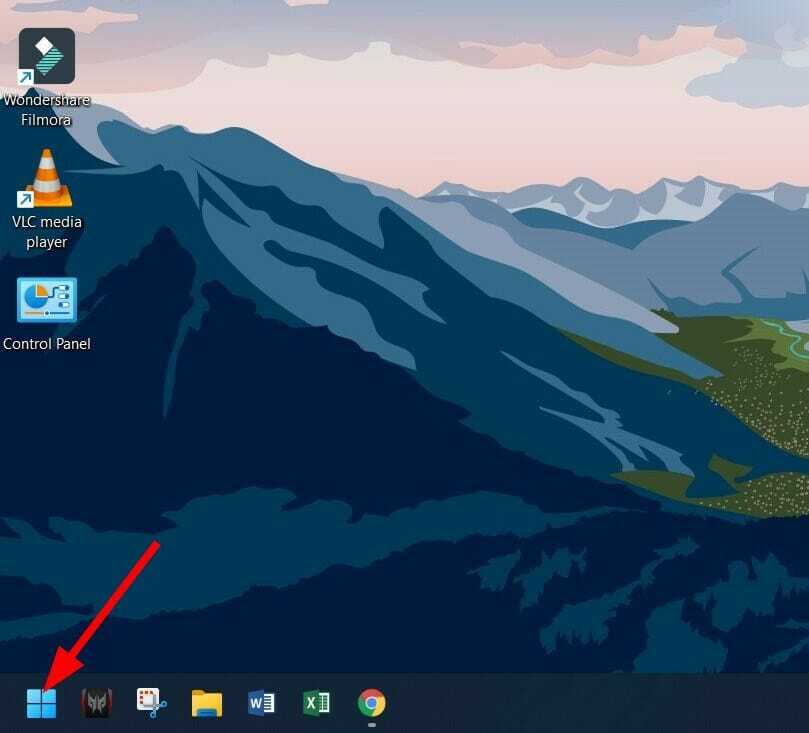
- Kliknij na Moc przycisk.

- Wybierz Uruchom ponownie.

Jednym z najłatwiejszych rozwiązań wielu typowych problemów związanych z oprogramowaniem jest wykonanie prostego restartu.
Ponowne uruchomienie nie tylko zapewnia przerwę w systemie, ale także ładuje cały system i niezbędne pliki od zera. Istnieje prawdopodobieństwo, że niektóre pliki programu Outlook nie zostały załadowane podczas poprzedniej sesji, przez co występuje błąd rozłączenia programu Microsoft Outlook.
2. Sprawdź i ponownie wprowadź dane uwierzytelniające konto
- Otworzyć Perspektywy na komputerze.
- Kliknij Plik.

- Wybierz Informacje.

- A poza tym Ustawienia konta i sieci społecznościowej, Kliknij Ustawienia konta.

- Ponownie wybierz Ustawienia konta.

- Wybierz konto, które połączyłeś.
- Usunąć konto i ponownie wprowadź swoje dane logowania.
3. Upewnij się, że Outlook jest online
- Otworzyć Perspektywy aplikacja.
- w Wyślij/Odbierz tab, naciśnij Praca offline przycisk.

- Program Outlook podejmie próbę ponownego połączenia.
4. Usuń spację na końcu ze starszej wersjiExchangeDN
- Naciskać Wygrać + R otworzyć Biegać Okno dialogowe.
- Rodzaj ADSIEdit.msci naciśnij Wchodzić.
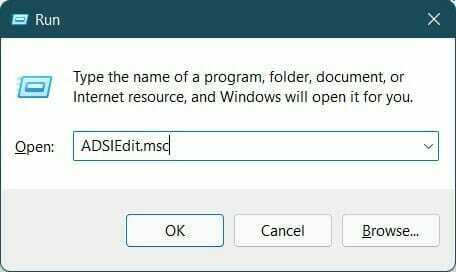
- Rozwiń Nazewnictwo domyślne kontekst do CN=Użytkownicy.
- Wybierz konto użytkownika, na którym program Outlook wyświetla komunikat o błędzie.
- Kliknij prawym przyciskiem myszy i wybierz Nieruchomości.
-
Znajdźten LegacyExchangeDN atrybut, a następnie wybierz Edytować.
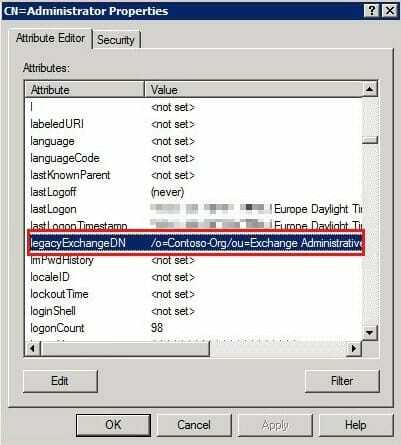
- Usunąć dodatkowa przestrzeń na końcu Nazwa Użytkownika.
- Kliknij OK oraz Stosować.
- Wyjście ADSIEdit.msc.
- Uruchom ponownie Perspektywy i sprawdź, czy to naprawia błąd rozłączenia programu Outlook, czy nie.
Po usunięciu dodatkowe miejsce z twojej nazwy użytkownika, wszyscy odbiorcy, którzy wcześniej otrzymali wiadomość od Twojej nazwy użytkownika, otrzymają raport o niedostarczeniu (NDR), jeśli spróbują odpowiedzieć na wiadomość e-mail przy użyciu starej nazwy użytkownika.
- Outlook ciągle prosi o hasło: 11 łatwych rozwiązań
- Outlook ciągle prosi o hasło do Gmaila [3 szybkie poprawki]
- Jak naprawić kod błędu programu Outlook 0x800ccc92: 5 przetestowanych rozwiązań
- 7 łatwych metod naprawienia błędu Outlook IMAP 0x800cccdd
5. Uruchom program Outlook w trybie awaryjnym
- Naciskać Wygrać + R otworzyć Biegać Okno dialogowe.
- Rodzaj Outlook.exe/bezpieczny i uderzył Wchodzić.
- Wyłącz wszystkie zainstalowane dodatki.
- Uruchom ponownie program i sprawdź, czy to rozwiąże problem.
6. Utwórz nowy profil Outlook
- Otworzyć Microsoft Outlook aplikacja.
- Kliknij Plik tab i wybierz Ustawienia konta.
- Wybierz Zarządzaj profilami.
- Kliknij Pokaż profil.
- Wybierać Dodać.
- Wprowadź nazwę nowego profilu Outlooka i naciśnij OK.
- Dodaj swoje konto e-mail do swojego profilu programu Outlook.
7. Napraw konto Outlook
- Otworzyć Perspektywy aplikacja.
- Kliknij na Plik patka.

- Wybierz Informacje.

- Oprócz Ustawienia konta i sieci społecznościowej, Kliknij Ustawienia konta.

- Wybierz Ustawienia konta ponownie z menu rozwijanego.

- Wybierz swoje konto i naciśnij Naprawa przycisk.
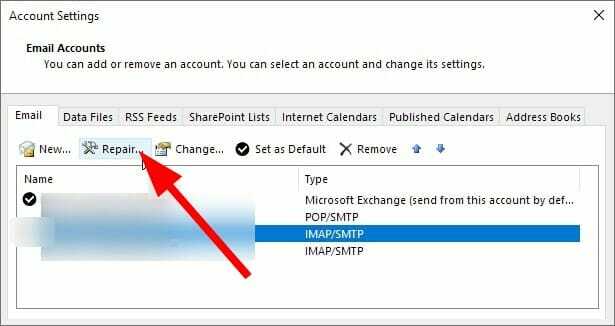
8. Skonfiguruj serwer proxy
- Otworzyć Perspektywy aplikacja.
- Kliknij na Plik patka.

- Wybierz Informacje.

- Oprócz Ustawienia konta i sieci społecznościowej, Kliknij Ustawienia konta.

- Wybierz Ustawienia konta ponownie z menu rozwijanego.

- Stuknij w swoje konto i kliknij Zmiana.
- Następnie kliknij Więcej ustawień.
- Wybierać Połączenie patka.
- Wybierz opcję, aby Połącz się z Microsoft Exchange przez HTTP.
- Kliknij Wymień ustawienia proxy.
- Wejdz do URL aby połączyć się z serwerem proxy.
- Wybierz Połącz tylko przy użyciu SSL.
- Wybierz również Łącz się tylko z serwerami proxy, które mają główną nazwę w swoim certyfikacie opcja.
- Wchodzić musi: URL.
- Pod Ustawienia uwierzytelniania proxy, wybierz typ uwierzytelniania Uwierzytelnianie podstawowe lub uwierzytelnianie NTLM i naciśnij OK.
9. Wyłącz rozszerzenia
- Otworzyć Perspektywy aplikacja.
- Kliknij na Plik patka.

- Wybierz Opcje z lewej strony.
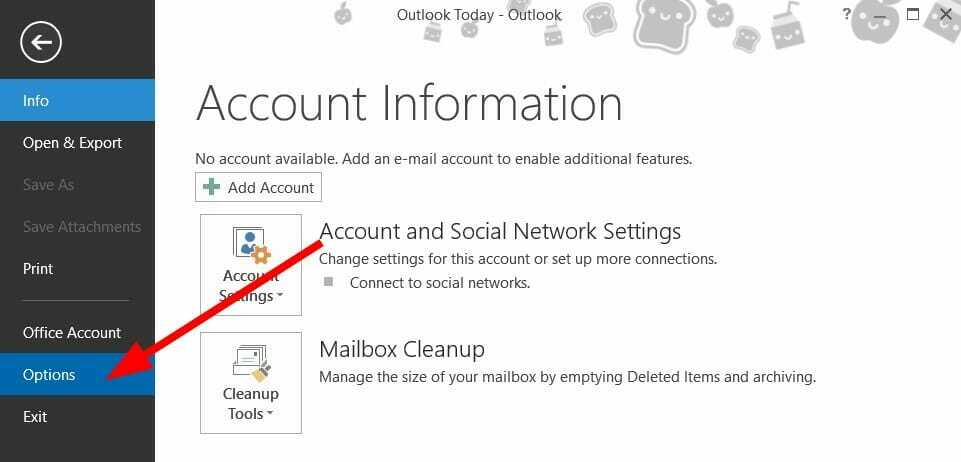
- Wybierz Dodatki z lewego okienka.
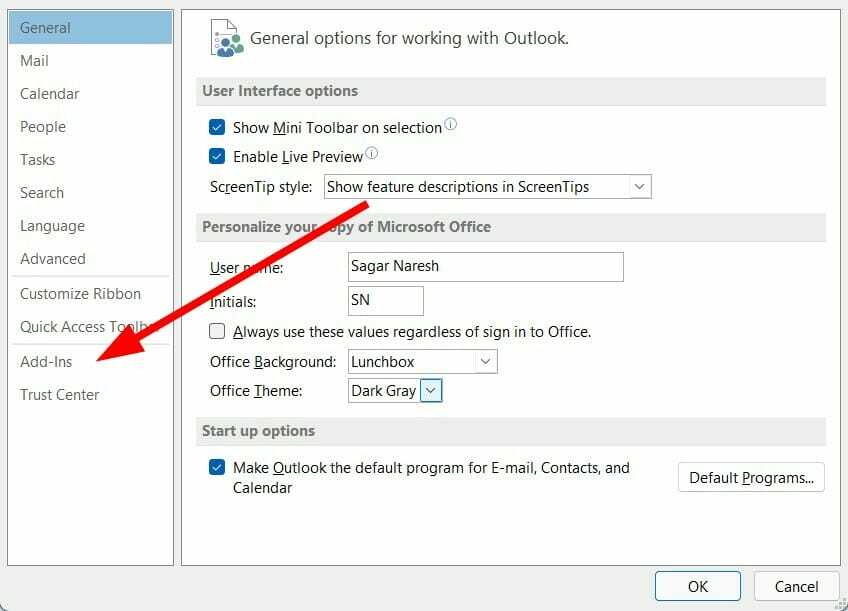
- Na dole wybierz Iść.
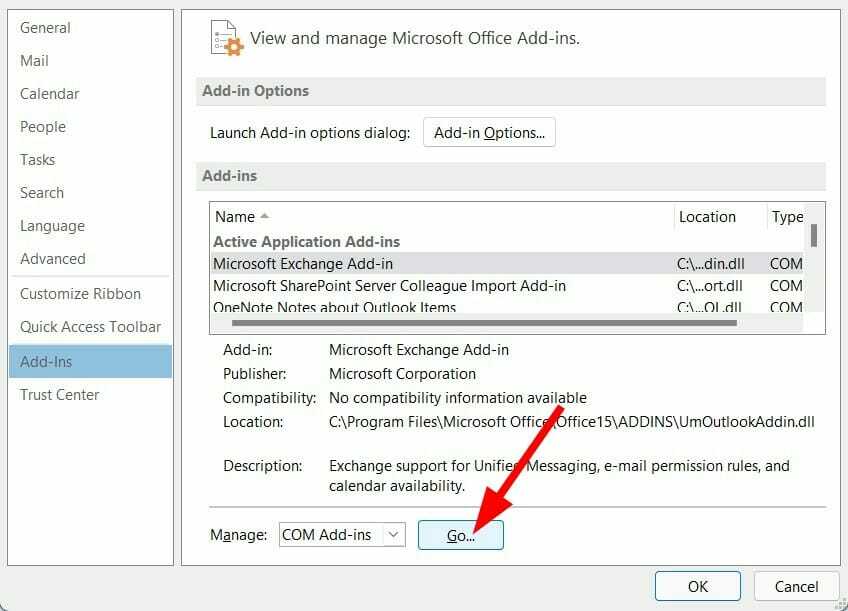
-
Odznacz wszystkie rozszerzenia i naciśnij OK przycisk.
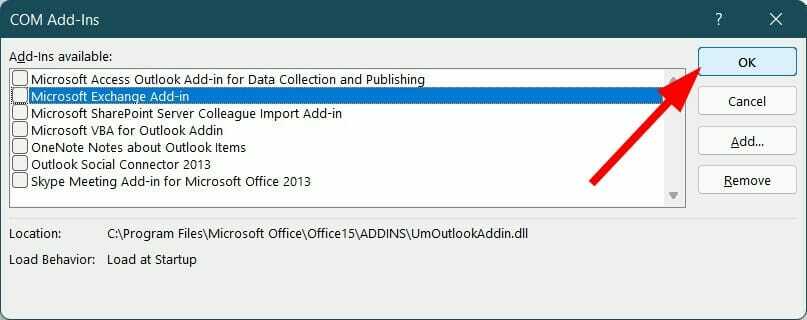
Istnieje prawdopodobieństwo, że rozszerzenia zainstalowane lub włączone dla aplikacji Outlook w celu zwiększenia wydajności i funkcji mogą zakłócać połączenie.
W takim przypadku, postępując zgodnie z powyższymi krokami, możesz wyłączyć rozszerzenia, a następnie spróbować je połączyć.
10. Odbuduj plik danych programu Outlook
- Otworzyć Perspektywy aplikacja.
- Kliknij na Plik patka.

- Wybierz Informacje.

- Oprócz Ustawienia konta i sieci społecznościowej, Kliknij Ustawienia konta.

- Wybierz Ustawienia konta ponownie z menu rozwijanego.

- Wybierz Pliki danych patka.
- Wybierz konto e-mail, które powoduje problem, a następnie dotknij Otwórz lokalizację pliku.
- Przemianować plik lub ruszaj się go do innej lokalizacji.
- Uruchom ponownie program Outlook i sprawdź, czy to naprawi błąd rozłączenia programu Outlook.
Aplikacja Outlook zapisuje wszystkie dane w określonym folderze. Jeśli masz problemy z łącznością, możesz spróbować odbudować plik danych programu Outlook.
W tym kroku usuniemy stary plik danych programu Outlook i odbudujemy plik danych programu Outlook. Pomoże to odbudować brakujące lub utracone pliki danych od podstaw.
11. Zainstaluj ponownie Outlooka
- Naciskać Początek menu i wyszukaj Panel sterowania.

- Wybierz Programy i funkcje.

- Z menedżera aplikacji wybierz Microsoft Office i uderzył Zmiana przycisk.

- Wybierz Naprawa i uderzył Kontynuować.
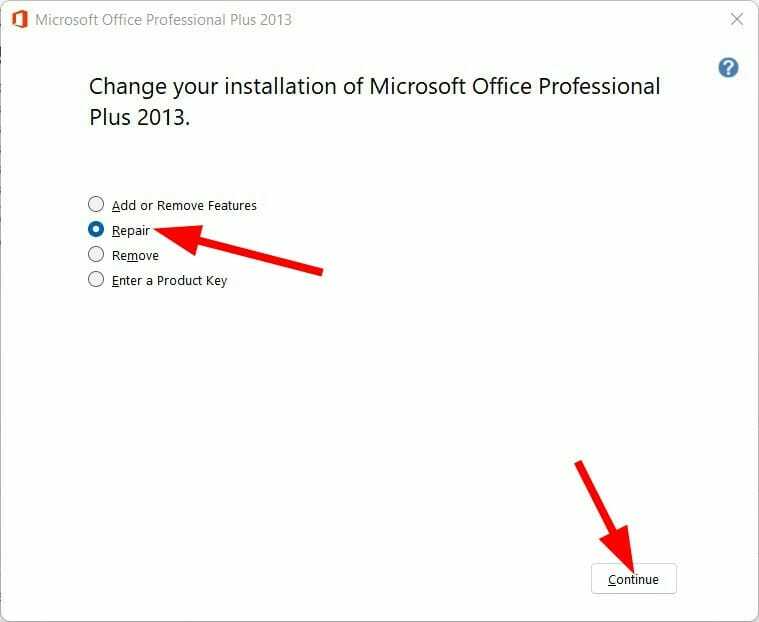
- Rozpocznie się naprawa.
Jeśli żadne z powyższych rozwiązań nie zadziałało za Ciebie, w ostateczności musisz naprawić aplikację Microsoft Office na swoim komputerze.
Naprawienie pakietu Microsoft Office naprawi aplikację i zainstaluje pliki, które mogły zaginąć. Ostatnia metoda jest również pomocna, jeśli masz do czynienia z błędem programu Outlook pokazuje rozłączony w usłudze Office 365.
Microsoft Outlook to dość potężne narzędzie do zarządzania pracą, ponieważ oferuje wiele opcji, z których jedną jest opcja pobierz wszystkie wiadomości e-mail z programu Outlook do programu Excel.
Jeśli intensywnie korzystasz z programu Outlook do wszystkich swoich potrzeb związanych z pracą, bardzo ważne jest, aby wiedzieć jak odzyskać usunięte lub zarchiwizowane wiadomości programu Outlook w przypadku napotkania problemów z tym elementem, ponieważ użytkownicy zgłaszali dość często ten problem.
Wracając do funkcji, możesz też dodaj wiele kont do Outlooka i bezproblemowo nimi zarządzaj.
Ten błąd rozłączenia programu Outlook lub problem z łącznością nie jest jedynym błędem, na który użytkownicy napotykają od czasu do czasu podczas korzystania z tej aplikacji.
Z drugiej strony, jeśli nie możesz otworzyć aplikacji i jesteś pojawia się błąd, który mówi, że nie można otworzyć zestawu folderów, dobrze jest mieć pomysł, jak sobie z tym poradzić.
Daj nam znać w sekcji komentarzy poniżej, która z wyżej wymienionych metod pomogła Ci rozwiązać problem z rozłączeniem programu Outlook w systemie Windows 10, Windows 10 i Windows 7.
 Nadal masz problemy?Napraw je za pomocą tego narzędzia:
Nadal masz problemy?Napraw je za pomocą tego narzędzia:
- Pobierz to narzędzie do naprawy komputera ocenione jako świetne na TrustPilot.com (pobieranie rozpoczyna się na tej stronie).
- Kliknij Rozpocznij skanowanie aby znaleźć problemy z systemem Windows, które mogą powodować problemy z komputerem.
- Kliknij Naprawić wszystko rozwiązać problemy z opatentowanymi technologiami (Ekskluzywny rabat dla naszych czytelników).
Restoro zostało pobrane przez 0 czytelników w tym miesiącu.


![AADSTS900561: Punkt końcowy akceptuje tylko żądanie postu [Poprawka]](/f/23a8e384127978db8945f2b3ffe0208a.png?width=300&height=460)